Come aggiungere una tavola armonica in Discord

Soundboard è un programma per computer che aiuta applicazioni come Discord nella creazione di fantastici effetti sonori. Ti consente anche di caricare vari suoni sul file
Fix Mobile hotspot non funziona: Internet è diventata una necessità per tutti noi. Pertanto, ci assicuriamo sempre che i nostri dispositivi siano connessi a Internet. Tuttavia, in alcuni casi, è necessario condividere Internet con altri dispositivi che non dispongono di Internet attivo. L'hotspot mobile è la tecnologia che ci consente di condividere la nostra connessione Internet attiva di un dispositivo con altri dispositivi. Non è bello poter connettere altri dispositivi senza Internet con un dispositivo che ha una connessione attiva? Sì, questa funzionalità del sistema operativo Windows 10 è sicuramente un'ottima aggiunta. Tuttavia, a volte gli utenti riscontrano che l'hotspot mobile non funziona sui propri dispositivi. In questo articolo, ti guideremo attraverso le soluzioni più efficaci a questo problema.

Contenuti
Risolto il problema con l'hotspot mobile che non funziona in Windows 10
Assicurati di creare un punto di ripristino nel caso qualcosa vada storto.
Metodo 1 – Ripristino delle impostazioni di Windows Firewall
Questo meccanismo di sicurezza di Windows lo protegge da eventuali malware e programmi sospetti sulla rete. Pertanto, può essere una delle cause del problema dell'hotspot mobile che non funziona. Possiamo ripristinare le impostazioni del firewall di Windows per verificare se risolve il problema.
1.Apri Impostazioni . Digita le impostazioni nella barra di ricerca di Windows e fai clic sul risultato della ricerca per aprirlo.

2. Ora seleziona Aggiornamento e sicurezza dalle Impostazioni di Windows.

3.Nel pannello di sinistra, è necessario fare clic su Windows Defender.
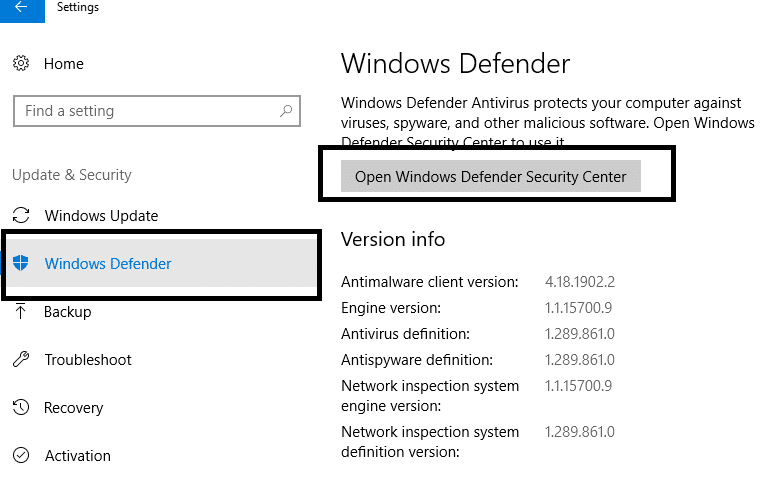
4. Per accedere alle impostazioni del firewall, è necessario fare clic su " Apri Windows Defender Security Center ".
5.Qui è necessario toccare l' icona Rete sul lato sinistro e scorrere verso il basso per scegliere Ripristina i firewall ai valori predefiniti.
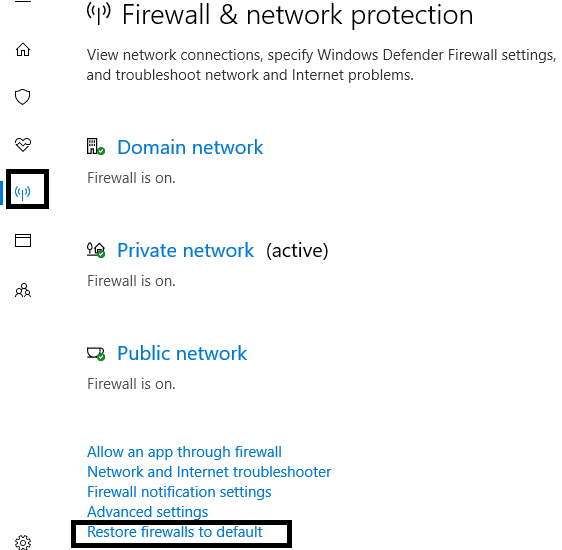
6. Basta confermare che si desidera ripristinare le impostazioni quando richiesto da Windows.
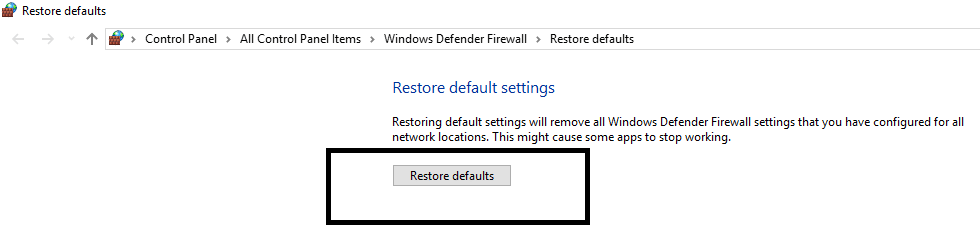
Ora riavvia il sistema e controlla se il problema dell'hotspot mobile è stato risolto o meno.
Metodo 2 – Ripristina adattatori wireless
Se la soluzione sopra menzionata non ha funzionato, non devi preoccuparti perché ti aiuteremo con altre soluzioni. Capita a volte che con gli ultimi aggiornamenti di Windows, la configurazione di alcuni adattatori debba essere reimpostata o aggiornata. Proveremo prima a ripristinare gli adattatori e, se non funziona, proveremo ad aggiornare anche il driver per verificare se il problema è stato risolto.
1.Premere il tasto Windows + R e digitare devmgmt.msc e premere invio per aprire Gestione dispositivi.
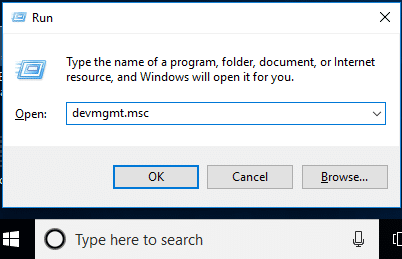
2.Qui è necessario fare doppio clic sulla sezione " Schede di rete " per espanderla. Ora, fai clic con il pulsante destro del mouse sull'adattatore wireless di Windows e seleziona " Disabilita dispositivo ".
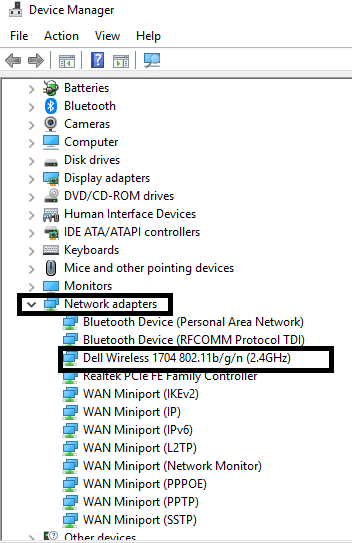
3.Assicurarsi che l' adattatore wireless sia disabilitato.
4. Ora fai clic con il pulsante destro del mouse sull'adattatore wireless di Windows e scegli Abilita . Attendi qualche secondo per riattivare il dispositivo.
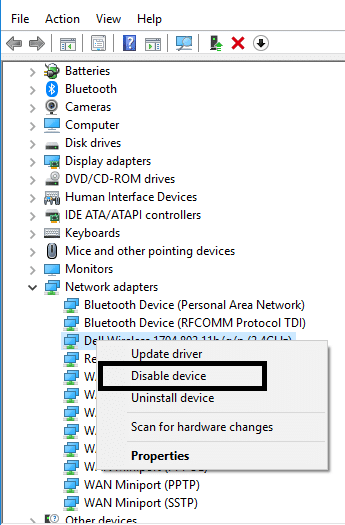
Ora controlla se il problema dell'hotspot mobile è stato risolto.
Nota: puoi anche optare per l'opzione di aggiornamento del driver. Segui semplicemente i passaggi 1 e 2 ma invece di selezionare Disabilita dispositivo, devi scegliere l' opzione Aggiorna driver . Questo è un altro modo per risolvere il problema dell'hotspot mobile. Se Windows non riesce ad aggiornare automaticamente il driver, puoi scaricare il driver dal sito Web del produttore e aggiornarlo manualmente.
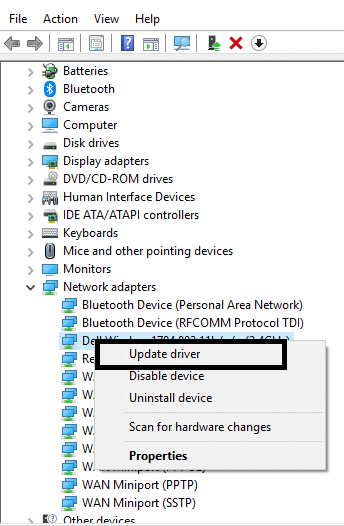
Metodo 3 – Esegui lo strumento di risoluzione dei problemi di Windows
Una delle funzionalità più interessanti e utili di Windows 10 è il suo Troubleshooter. Windows ti offre la risoluzione dei problemi di tutti i problemi che riscontri sul tuo sistema.
1. Digitare Risoluzione dei problemi nella barra di ricerca di Windows e aprire le impostazioni di risoluzione dei problemi.
2.Scorri verso il basso per selezionare Scheda di rete e fai clic su Esegui risoluzione dei problemi.

3. Ora Windows controllerà se tutte le impostazioni e i driver dell'adattatore e della rete funzionano correttamente o meno.
4. Una volta completato il processo, è necessario riavviare il sistema e verificare se è possibile correggere l'hotspot mobile che non funziona nel problema di Windows 10.
Metodo 4 – Abilita la condivisione della connessione Internet
Se stai cercando di utilizzare la tua connessione Ethernet per l'hotspot, puoi anche provare a riattivare la condivisione delle impostazioni della connessione Internet.
1.Premere il tasto Windows + I per aprire le impostazioni, quindi fare clic su Rete e Internet.

2.Scegli la scheda Connessione di rete e fai clic su Ethernet nella scheda della connessione corrente.
3.Fare clic sulla sezione Proprietà .
4. Passare alla scheda Condivisione e deselezionare entrambe le opzioni.
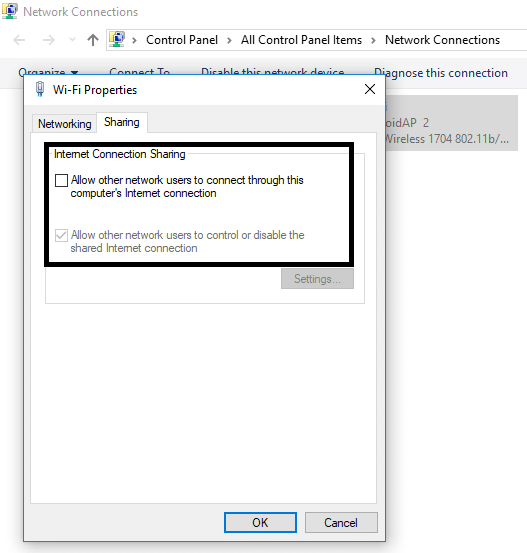
5.Ora vai alle stesse impostazioni e controlla entrambe le opzioni per riattivare le impostazioni.
Una volta salvate le impostazioni, puoi verificare se il problema è stato risolto o meno.
Metodo 5 – Disattiva temporaneamente il firewall e il software antivirus
A volte le impostazioni del firewall e il software antivirus ti impediscono di connetterti con le impostazioni dell'hotspot mobile. Pertanto, puoi provare anche questo metodo per verificare se il problema è stato risolto o meno.
1.Fare clic con il pulsante destro del mouse sull'icona del programma antivirus dalla barra delle applicazioni e selezionare Disabilita.

2. Successivamente, selezionare l'intervallo di tempo per il quale l' Antivirus rimarrà disabilitato.

Nota: scegliere il minor tempo possibile, ad esempio 15 minuti o 30 minuti.
3.Una volta terminato, prova di nuovo ad accedere all'hotspot mobile e controlla se l'errore si risolve o meno.
4.Premere il tasto Windows + S, quindi digitare control e fare clic su Pannello di controllo dal risultato della ricerca.

5. Quindi, fare clic su Sistema e sicurezza.
6. Quindi fare clic su Windows Firewall.

7.Ora dal riquadro sinistro della finestra fare clic su Attiva o disattiva Windows Firewall.

8. Seleziona Disattiva Windows Firewall e riavvia il PC.
Prova di nuovo ad accedere all'hotspot mobile e verifica se riesci a correggere l'hotspot mobile che non funziona in Windows 10. Se il metodo sopra non funziona, assicurati di seguire esattamente gli stessi passaggi per riattivare il firewall.
Metodo 6 – Disattiva il Bluetooth
Questo metodo può essere utilizzato anche per risolvere il tuo problema poiché molti utenti lo trovano utile. A volte l'abilitazione del Bluetooth può causare il problema. Pertanto, se lo spegni, potrebbe risolvere il problema. Vai su Impostazioni>Dispositivi>Bluetooth e poi spegnilo.

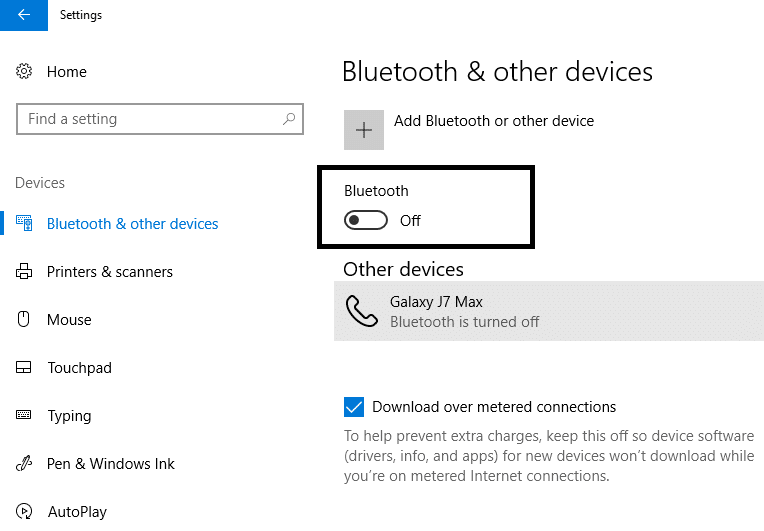
Consigliato:
Si spera che i metodi sopra menzionati ti aiutino a correggere l'hotspot mobile che non funziona in Windows 10 . Sarebbe bene se prima determinassi i problemi che causano questo errore sul tuo sistema in modo da poter applicare la soluzione più efficace. Inoltre, se hai domande su questo tutorial, non esitare a farle nella sezione dei commenti.
Soundboard è un programma per computer che aiuta applicazioni come Discord nella creazione di fantastici effetti sonori. Ti consente anche di caricare vari suoni sul file
Microsoft Teams è diventato lo strumento di comunicazione lavorativa più popolare, superando anche Skype e Slack. Ma non può aiutarti se non funziona. Se
Se sei un appassionato giocatore di Roblox, potresti aver già riscontrato errori occasionali sulla piattaforma. Tuttavia, il codice di errore 267 può facilmente essere classificato come il massimo
Google Forms è un'applicazione basata sul Web utilizzata per generare moduli che aiutano nella raccolta dei dati. È un metodo semplice per creare moduli di registrazione,
Durante uno streaming, potresti aver notato che vengono visualizzati i nomi dei follower, dei donatori o degli abbonati recenti dello streamer. Questa è una caratteristica interessante degli streamer
Quando cerchi di catturare l'attenzione del maggior numero possibile di spettatori, ti consigliamo di utilizzare tutti gli strumenti CapCut disponibili. Le sovrapposizioni aiutano a realizzare un video
Visualizzare le storie in Telegram può essere un'ottima funzionalità se provengono da persone che conosci, ma vedere storie di sconosciuti potrebbe essere sgradito, irrilevante,
Il pacchetto di espansione Stagioni in "The Sims 4" ha introdotto nuovi elementi di gioco che possono influenzare la vita quotidiana del tuo Sim: meteo e temperatura. I tuoi Sim adesso
Aggiornato il 14 novembre 2022 da Steve Larner per riflettere gli attuali processi Android/iOS per creare un Gmail senza numero di telefono. Se vuoi crearne uno nuovo
Sebbene i documenti Microsoft Word siano compatibili con altri elaboratori di testi, potrebbe essere necessario salvarli come immagini JPG o GIF. Anche se non puoi esportare il tuo file
Spotify ti ha semplificato la condivisione delle playlist con la tua famiglia e i tuoi amici: c'è un pulsante Condividi direttamente nell'app. Inoltre, hai le opzioni da fare
I creatori di Instagram vivono e muoiono per la qualità dei post e delle storie di Instagram. Basta premere Registra sull'app della fotocamera e sperare che il risultato finale lo sia
Con così tante app di messaggistica disponibili, è importante valutare quali opzioni sono più importanti per te quando scegli un'app. A causa della loro popolarità
Se sei un viaggiatore abituale, potresti aver avuto la sfortuna di perdere i bagagli. Inserisci gli Apple AirTag. Possono individuare la posizione del tuo
Come tutte le app, Messenger potrebbe bloccarsi di tanto in tanto, rifiutarsi di accedere o non consentirti del tutto di inviare messaggi. Fortunatamente, di solito c'è a
Amazon terrà un evento di lancio tra due settimane, dove potrebbe rilasciare il suo tanto chiacchierato smartphone 3D. La società ha rilasciato un video teaser di persone
Sin da watchOS 2, stiamo aspettando una nuova killer app per Apple Watch e GoPro potrebbe averla appena consegnata. Una nuova app dell'azienda
Kickstarter della settimana: Pium "La mia casa intelligente non ha naso" "Che odore ha?" "Terribile." Il tuo Amazon Echo può spegnere le luci e cambiare il
La strada può essere un posto pericoloso. Fortunatamente, l'app Life360 ti consente di verificare se tu e i tuoi cari state guidando a velocità legale mentre siete in viaggio
Discord offre una piattaforma divertente in cui gli appassionati di giochi irriducibili possono interagire facilmente tramite voce e testo. Anche se il servizio è noto per esserlo


















